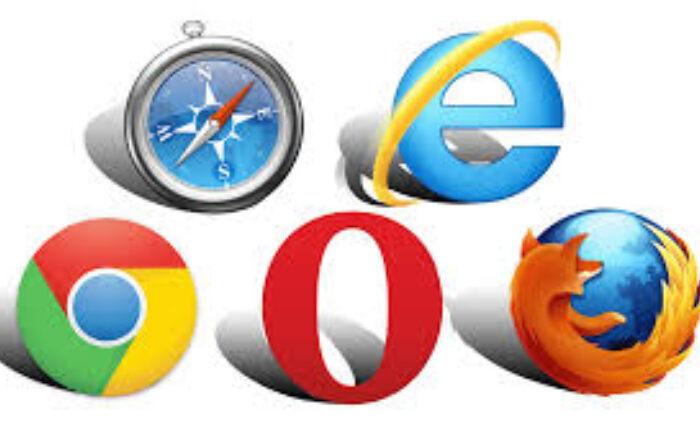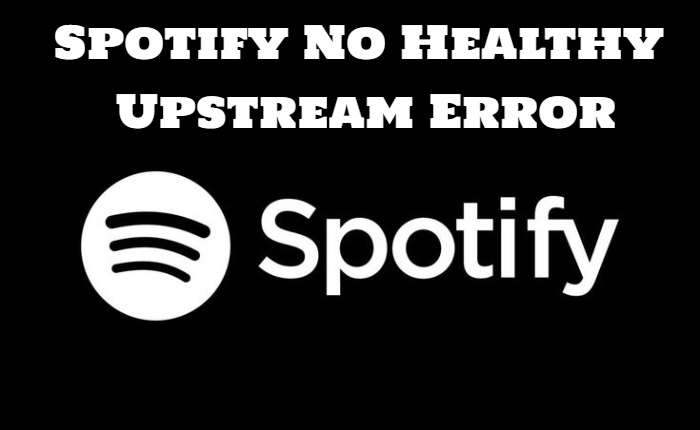
Spotify è una popolare app di streaming musicale che regna sovrana nel mondo della musica. Ha più di 500 milioni di utenti in tutto il mondo e la base di fan cresce ogni giorno. Ma come qualsiasi altra app, Spotify è anche piena di singhiozzi, il più comune dei quali è Spotify No Healthy Upstream Error.
Se hai mai riscontrato questo errore, non sei il solo. In questo articolo approfondiremo le cause dell’errore e ti forniremo le soluzioni. Seguendo le soluzioni passo dopo passo, presto potrai goderti di nuovo la musica senza interruzioni.
L’errore Spotify No Healthy Upstream si verifica quando provi ad accedere a Spotify tramite un lettore web. Se stai affrontando il problema, ecco alcuni modi per correggere l’errore e goderti ancora una volta la tua musica preferita.
Correggi Spotify Nessun errore upstream sano
Segui i passaggi seguenti per risolvere in modo efficace l’errore Spotify No Healthy Upstream.
Riavvia il tuo dispositivo
Riavvia il dispositivo per aggiornare i suoi processi e aiutare a risolvere l’errore. Riavviando il tuo dispositivo, i bug e i problemi minori verranno rimossi e funzionerà senza problemi.
Riavvia il telefono Android:
- Premere il pulsante di accensione
- Fare clic sull’opzione Riavvia.
Riavvia l’iPhone:
- Per utenti da iPhone X a iPhone 13.
- Premi il pulsante di accensione e volume.
- Per gli utenti di iPhone SE, iPhone 8 o versioni precedenti,
- Premere solo il pulsante di accensione.
- Premere sull’opzione per spegnere.
- Semplicemente, trascinalo verso destra.
Reinstallare l’app Spotify
La disinstallazione e la reinstallazione dell’app Spotify possono risolvere l’errore Spotify No Healthy Upstream.
- Vai alle impostazioni
- Tocca App
- Cerca l’app Spotify
- Tocca Disinstalla.
- Aspetta qualche minuto
- Reinstalla questa app.
- Riavviare il dispositivo
- Controlla se il problema è stato risolto.
Controlla le impostazioni del firewall
Le restrizioni del firewall potrebbero bloccare la connessione di Spotify. Disabilitare il firewall per risolvere l’errore.
- Apri il menu Start, digita Sicurezza di Windows
- Premi su Invio.
- Tocca Firewall e protezione della rete.
- Fare clic su Rete privata.
- Disabilita l’interruttore in Firewall.
- Tocca OK per salvare le modifiche.
- Riavvia il computer per applicare le modifiche.
Prova un browser diverso
Se riscontri un errore su Spotify, potrebbe trattarsi di un problema del browser. Prova a passare a un browser diverso e controlla se il problema è stato risolto.
- Se riscontri errori con Spotify
- Il tuo browser non è compatibile con l’app.
- Prova a utilizzare un browser diverso.
- Se utilizzi Firefox passa a Chrome o Edge.
- Se utilizzi Chrome, passa a Edge o Firefox.
Controlla lo stato del server
Se i server sono inattivi o in manutenzione, potresti dover affrontare il problema
- Controlla lo stato del server di Spotify sul suo sito ufficiale.
- Se il server è inattivo, attendere qualche tempo.
- Il team di Spotify risolverà presto il problema e ripristinerà i server.
Contatta il supporto Spotify
Se tutto il resto fallisce, prova a contattare il team di supporto di Spotify. Informateli dettagliatamente sul problema. Presto ti aiuteranno a risolvere l’errore.
Seguire i passaggi precedenti ti aiuterà a risolvere l’errore Spotify No Healthy Upstream in modo da poter goderti gli streaming musicali senza problemi su Spotify Web.